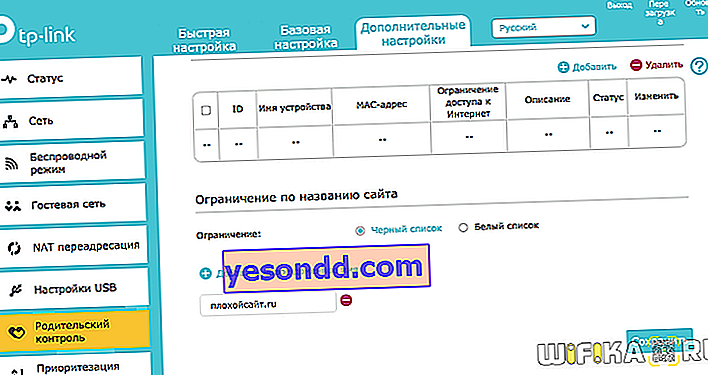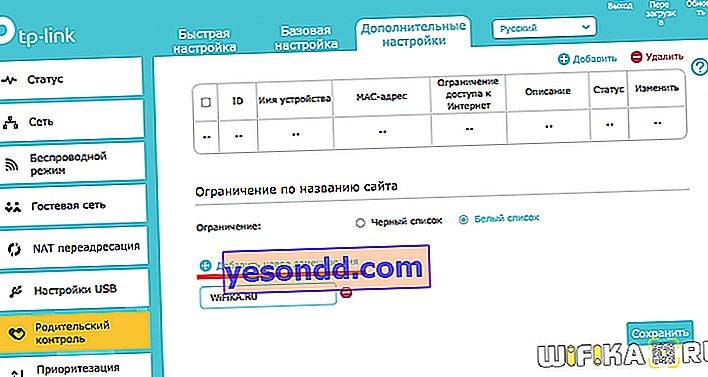TP-Link wifiルーターで特定のユーザーのコンピューターをデバイスのIPアドレスまたはMACアドレスでブロックする方法と、特定のサイトへのアクセスを制限する方法について説明します。特定のオンラインリソースへのアクセスを禁止する機能は、たとえば、未成年の子供がいる場合に必要になることがあります。また、YouTubeなどのインターネット上の不要なリソースの表示を制限し、サイトが開かないようにします。 TP-Linkサイトブロッカーを使用するもう1つの方法はオフィスです。従業員がOdnoklassniki、Vkontakteなどのソーシャルネットワークで作業時間を費やさないようにするため。一般に、TP-Linkルーターを介してWebリソースをブロックするには、誰もが自分自身を決定します。これを実際に実装する方法を見てみましょう。
TP-LinkルーターでユーザーのIPをブロックし、特定のデバイスのインターネットを閉じる方法は?
TP-Linkルーターでのインターネットアクセスの制限は、ローカルネットワーク上の特定のコンピューターまたは他のデバイスのIPアドレスをブロックすることで実装できます。まず、ルーターに接続し、TP-Linkコントロールパネルに入る必要があります。これを行う方法と、この場合に発生する可能性のある問題については、当社のWebサイトの別の出版物に詳しく説明されています。
すでに管理パネルが表示されている場合は、[その他の設定]に移動して[保護者による制限]セクションを開きます。ここでは、まず、この機能を有効にする必要があります-「ステータス」スイッチを使用して

次に、インターネットへのアクセスをブロックするために「弾幕対策」が適用される特定のコンピューターを選択する必要があります。これを行うには、「制御されたデバイス」ブロックで、追加リンクをクリックします。

インターネットへのアクセスをブロックするコンピューターまたはスマートフォンからデータを入力するためのフォームが開きます。すでにルーターに接続されている場合は、[接続されているデバイスを表示]ボタンをクリックしてリストから選択するのが最も簡単な方法です。
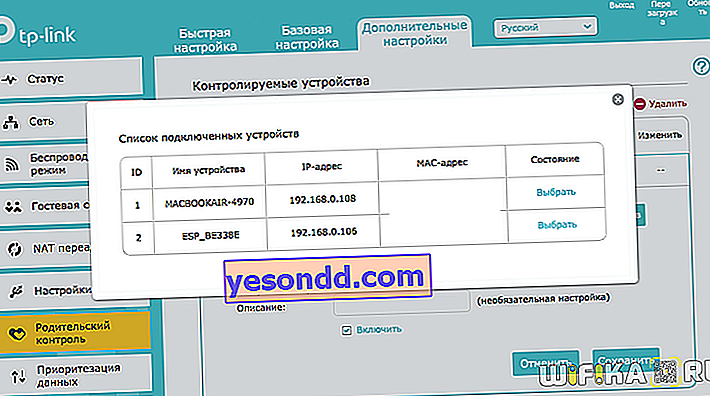
その後、必ず「インターネットアクセスの制限」の項目にあるダイヤルの小さなアイコンをクリックしてください。これがないと、コンピュータをリストに追加できません。

そして、このルールが機能する曜日と時間をマークします。永続的に禁止するには、すべてのセルを選択します。

最後に、「有効」項目にチェックを入れ、「保存」ボタンをクリックします

これで、彼のIPアドレスはブロックされたアドレスの1つになります。インターネットにアクセスしてサイトにアクセスすることは不可能です。
TP-Linkルーター経由のサイトアドレスのブロック
次のステップは、特定のサイトへのユーザーのコンピューターへのアクセスを拒否することです。これを行うには、ページを下にスクロールして、「サイト名による制限」と呼ばれるパラメーターのブロックを確認します。ここにWebページの2つのリストがあります-黒と白。

- ブラックリストは、TP-Linkルーターに接続されているすべてのコンピューターへのアクセスを拒否するサイトです。ここにページを追加するには、「黒」のチェックボックスをオンにして、「新しいドメイン名を追加」リンクをクリックし、不良なWebリソースのアドレスを各入力フィールドに1つずつ入力します。
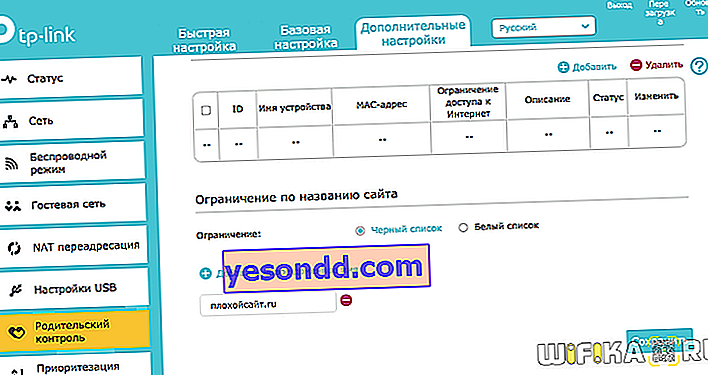
- ホワイトリスト-ご想像通り、これらは常にアクセスが許可されているサイトです。ここにアドレスwifika.ruを追加する必要があります-それはあらゆる年齢のすべての子供に読むことができ、読む必要があります

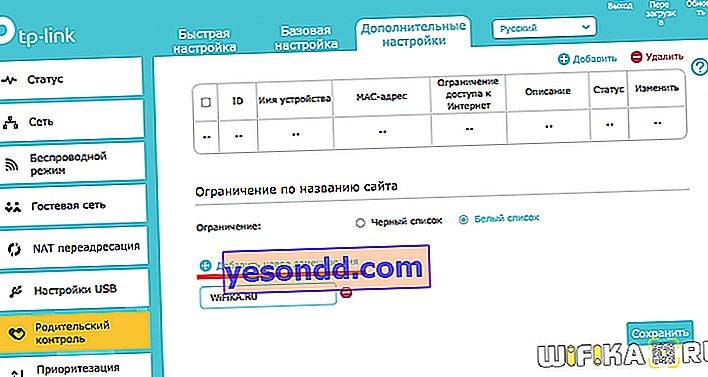
設定を適用するには、「保存」ボタンをクリックします。
スマートフォンを介してTP-Linkルーターからのインターネットアクセスをブロックする方法
TP-Link Tetherモバイルアプリケーションをサポートするルーターモデルの所有者はさらに幸運です-結局のところ、特定のコンピューターがインターネットにアクセスできないようにするために、ブラウザーから設定を入力する必要すらありません。携帯電話を取り出して、数回クリックするだけですべてを実行できます。
アプリケーションの開始ページに、接続されているデバイスの数が表示されます-この数をクリックしてください

次に、リストからインターネットへのアクセスを閉じたいものを選択します

そして「ブロック」ボタンをクリックします

それだけです。このクライアントはブロックされたセクションのリストにあり、wifiに接続できません。